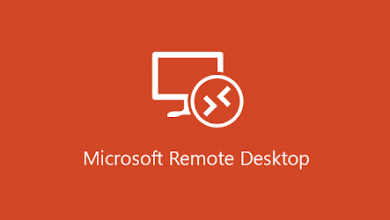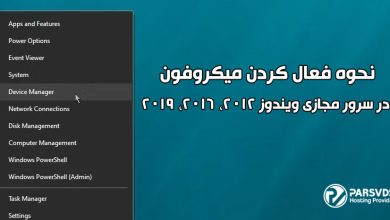نرم افزار ریموت دسکتاپ ویندوز که پروتکل ریموت دسکتاپ (RDP) نامیده میشود یکی از امکانات جانبی ویندوز میباشد که از زمان ویندوز XP وجود داشته است، اتصال از یک کامپیوتر یا دستگاه به رایانه یا سرور مجازی مثلاً اتصال به سرور مجازی ویندوز ایران از طریق ریموت دسکتاپ قابل انجام است؛ در این مطلب از پارس وی دی اس به آموزش فعال سازی ریموت دسکتاپ ویندوز 10 میپردازیم.

چندین نرم افزار رایگان دیگر هم وجود دارد که امکان اتصال به کامپیوتر یا سرور مجازی بصورت ریموت (از راه دور) را میدهد. برخی از مهمنرین این نرمافزارها join.me، TeamViewer، و Chrome Remote Desktop هستند که برای اتصال بین پلتفرمهای مختلف ساخته شدهاند.
اما اگر در یک محیط ویندوز هستید، نگاهی به نحوه فعال کردن ابزار RDP (ریموت دسکتاپ) داخلی در ویندوز 10 را داریم که به شما امکان میدهد از راه دور به سرور مجازی ویندوز متصل شوید.
آموزش فعال سازی ریموت دسکتاپ ویندوز 10
در ویندوز 10 ابزار Remote Desktop یا RDP به صورت پیش فرض غیرفعال است، پس باید آن را در تنظیمات ویندوز فعال کنید. چند راه برای انجام این کار وجود دارد، که ساده ترین روش را بیان خواهیم کرد.
- Settings را باز کنید
- بر روی «System » > «Remote Desktop» کلیک کنید.
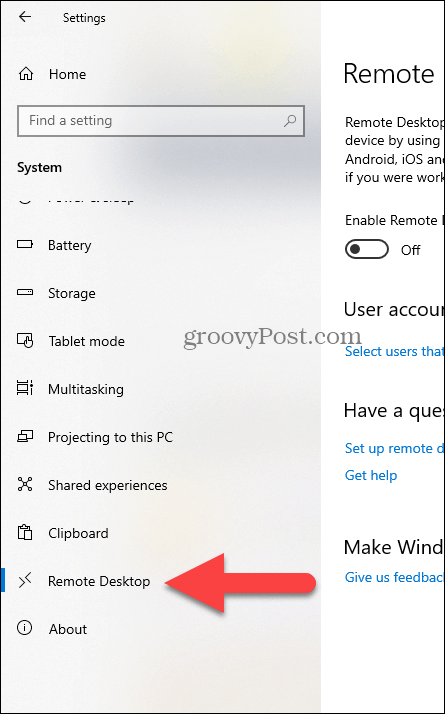
1- روی گزینه Enable Remote Desktop کلیک کنید
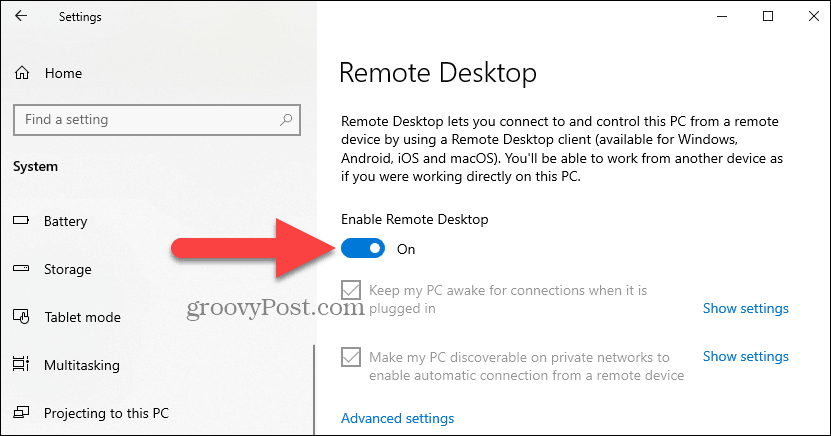
2- روی Confirm کلیک کنید.
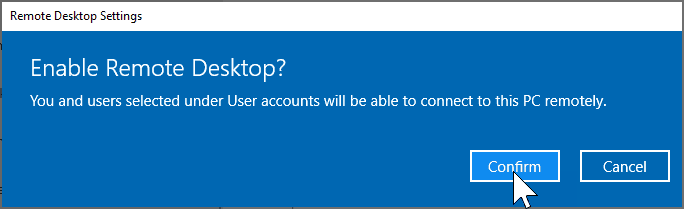
تذکر کارشناس:
میتوانید با استفاده از System Properties ابزار Remote Desktop را فعال کنید. کلید Windows را فشرده و سپس تایپ کنید: advanced system و روی آن کلیک دهید، حالا روی View advanced system settings کلیک کنید.
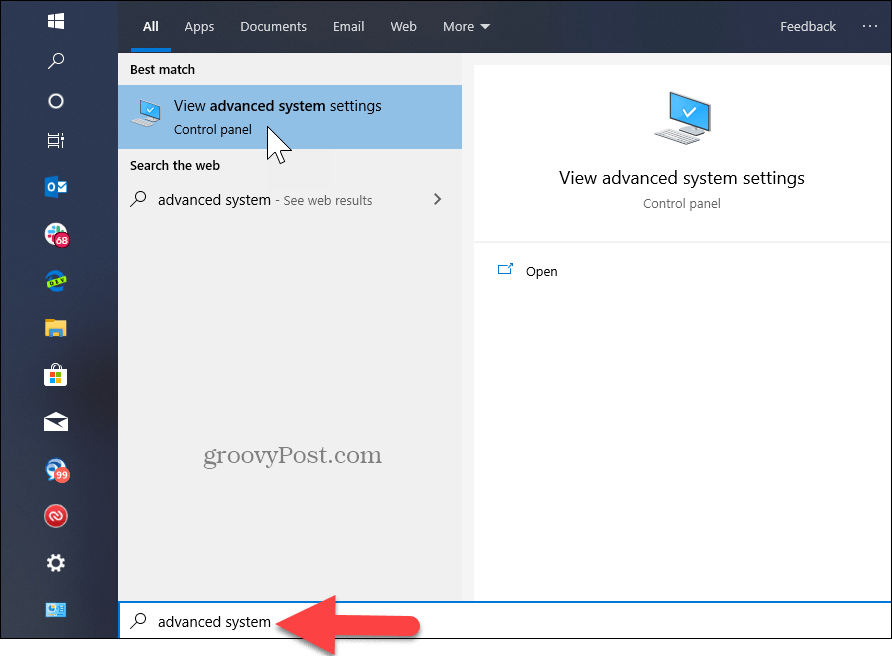 به بخش connection settings در ریموت دسکتاپ بروید و تنظیمات ظاهری و دستگاهها را پیکربندی کنید و تنظیمات مورد نیازتان را انجام دهید.
به بخش connection settings در ریموت دسکتاپ بروید و تنظیمات ظاهری و دستگاهها را پیکربندی کنید و تنظیمات مورد نیازتان را انجام دهید.
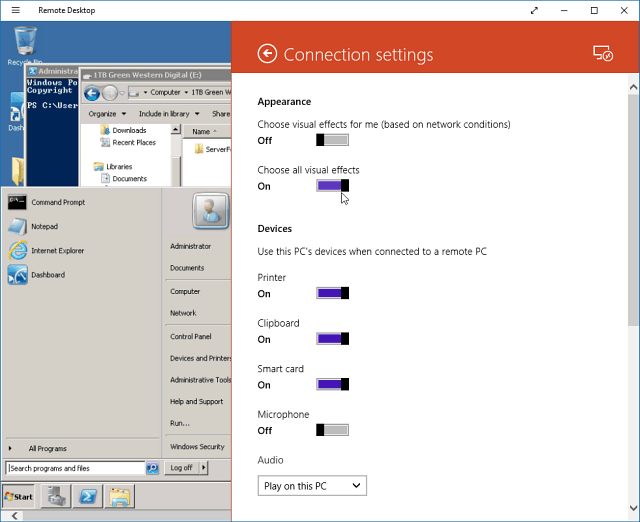
خلاصه
در این مطلب به آموزش فعال سازی ریموت دسکتاپ در ویندوز 10 پرداختیم و نحوه اتصال به سرور مجازی از طریق نرم افزار ریموت دسکتاپ در ویندوز 10 را توضیح دادیم، همچنین تنظیمات ریموت دسکتاپ در ویندوز 10 را شرح دادیم.
منبع: groovypost.com